迅捷PDF编辑器提取页面的方法
- 时间:2020-08-07 08:53
- 来源:下载吧
- 编辑:longnian
迅捷PDF编辑器是一款非常好用的PDF编辑软件,该软件界面直观友好,功能十分丰富,不仅可以对PDF文档内容进行编辑,还可以在PDF文件插入图片、页面,同时还能合并、裁剪及旋转页面,使用起来方便快捷。我们在生活中很多时候都需要将PDF文档中的某一页提取出来,如果我们采取复制粘贴的方式来提取页面,过程会比较麻烦,而且很难将页面布局给复制出去。但是使用这款软件就可以很轻松的完成提取页面的操作。那么接下来小编就给大家详细介绍一下迅捷PDF编辑器提取页面的具体操作方法,有需要的朋友可以看一看。
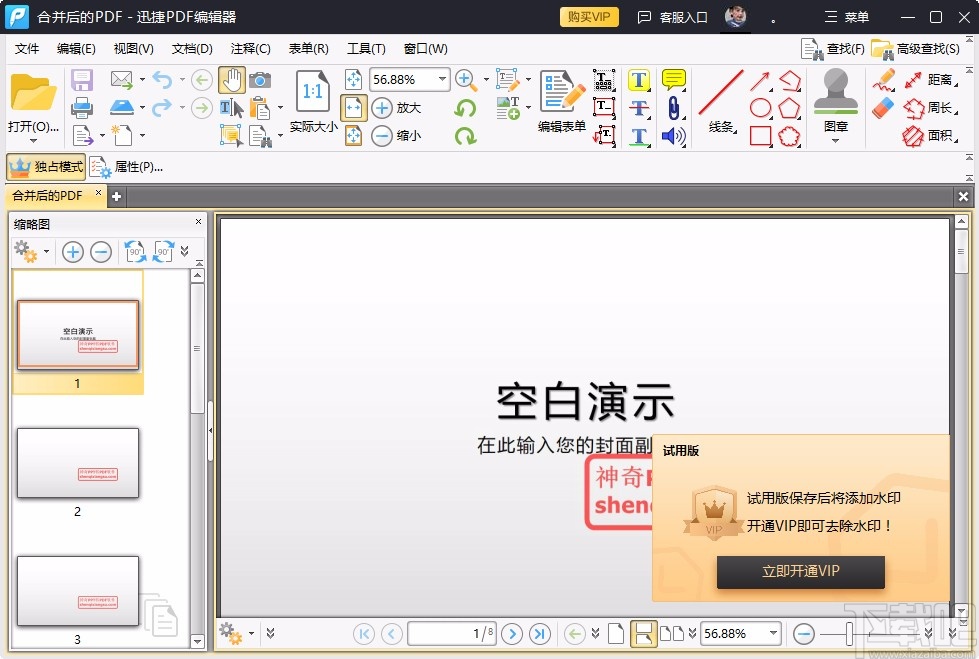
方法步骤
1.首先打开软件,在软件界面的左上角找到“打开”按钮,我们点击该按钮可以进入到文件添加页面。

2.在文件添加页面中,我们找到需要提取页面的PDF文件后,再点击页面右下角的“打开”按钮即可将文件添加到软件中。
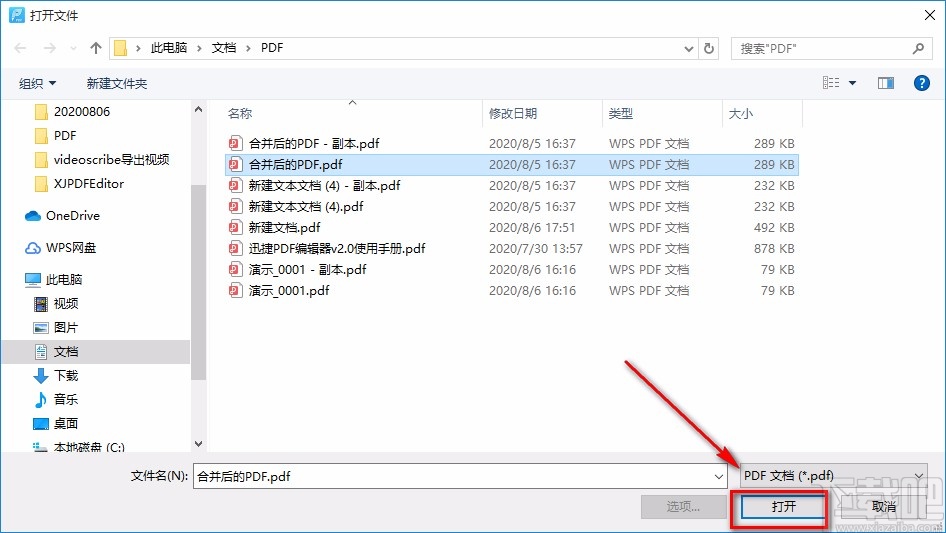
3.将文件添加到软件后,我们在界面顶部找到“文档”选项,点击该选项会出现一个下拉框,在下拉框中点击“提取页面”即可。
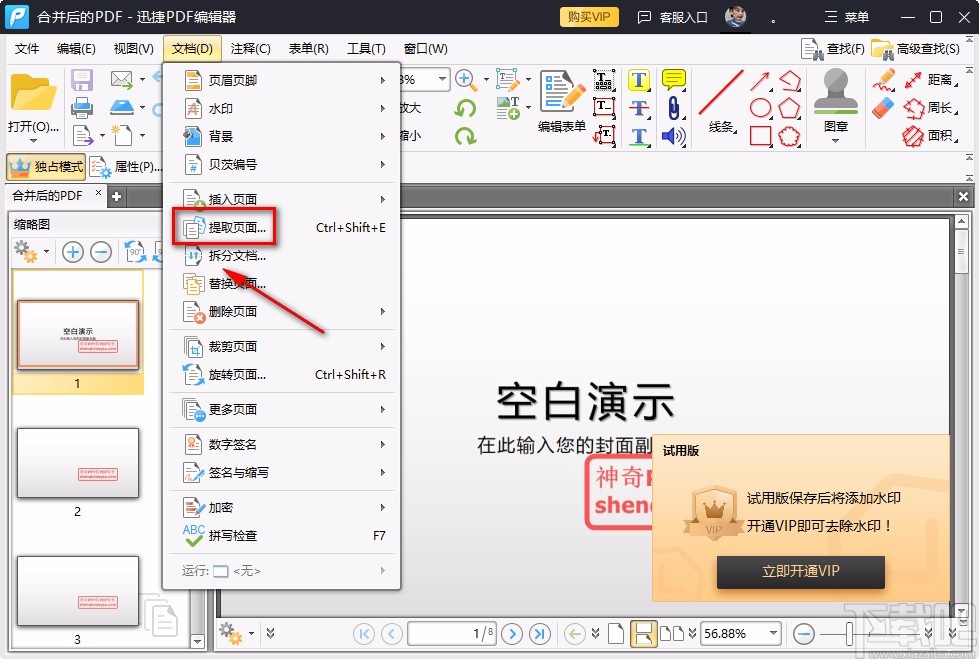
4.接着界面上会弹出一个提取页面窗口,窗口上方找到“页面范围”选项,我们根据自己的需要在下方选择提取的页面范围;如果选择“页面”选项,则还要在其后面的文本框中输入具体的页码数。
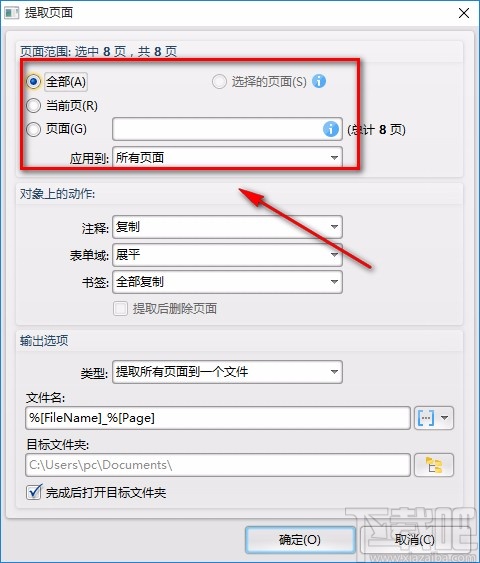
5.在窗口中还可以找到“对象上的动作”选项,我们根据自己的需要在其下方进行选择即可。
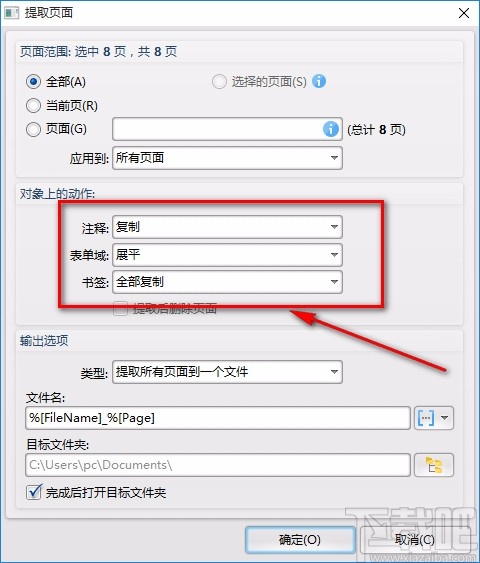
6.然后在界面下方找到“类型”选项,点击该选项后面的下拉框,并根据自己的需要在下拉框中选择输出类型。
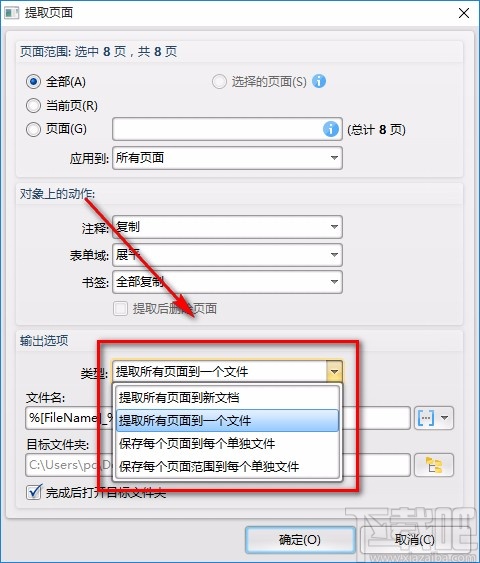
7.接下来在窗口下方找到文件名和目标文件夹两个选项,先在文件名下方的文本框中输入文件名;再点击目标文件夹右下角的文件打开按钮进入到文件保存路径选择页面选择保存位置。
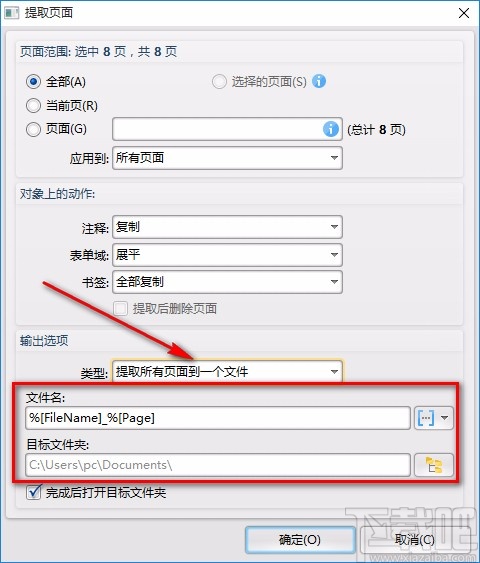
8.完成以上所有步骤后,我们在界面底部找到“确定”按钮,点击该按钮就可以成功提取页面并将其保存在指定的文件夹中。
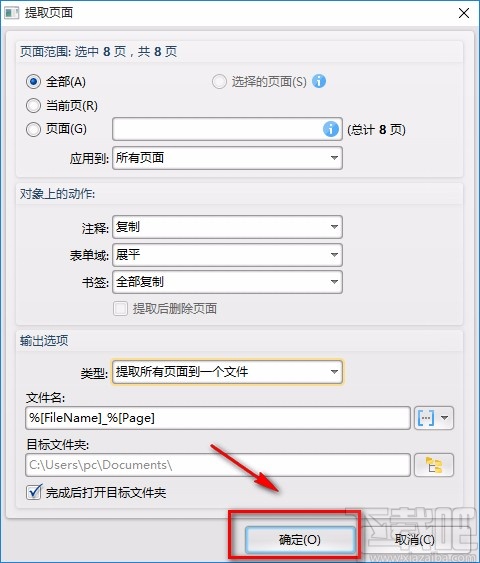
以上就是小编给大家整理的迅捷PDF编辑器提取页面的具体操作方法,方法简单易懂,有需要的朋友可以看一看,希望这篇教程对大家有所帮助。
最近更新
-
 淘宝怎么用微信支付
淘宝怎么用微信支付
淘宝微信支付怎么开通?9月5日淘宝公示与微信
- 2 手机上怎么查法定退休时间 09-13
- 3 怎么查自己的法定退休年龄 09-13
- 4 小红书宠物小伙伴怎么挖宝 09-04
- 5 小红书AI宠物怎么养 09-04
- 6 网易云音乐补偿7天会员怎么领 08-21
人气排行
-
 Office 2016自定义选择组件安装方法(附工具下载)
Office 2016自定义选择组件安装方法(附工具下载)
Office2016不仅不能自定义安装路径,而且还不能选择安装的组件,
-
 office 2013/2010 免密钥激活破解教程
office 2013/2010 免密钥激活破解教程
office2013、office2010免密钥激活破解方法是很多朋友感兴趣的。
-
 最简单在Foxit PDF Editor合并pdf文档的方法
最简单在Foxit PDF Editor合并pdf文档的方法
最简单在FoxitPDFEditor合并pdf文档的方法,有时我们看到自己张比
-
 EXCEL忘记密码怎么办?EXCEL工作表怎么清除密码
EXCEL忘记密码怎么办?EXCEL工作表怎么清除密码
EXCEL是最常用的办公制表软件,有时候制作的工作表想为了保护数据
-
 Office 2016安装路径修改方法 安装位置随意改
Office 2016安装路径修改方法 安装位置随意改
Office2016安装程序不仅不能选择要安装的组件,而且连安装路径都
-
 office2010安装与激活
office2010安装与激活
office办公软件是一个电脑必备的软件来的。office2010这是一个强
-
 Foxit PDF Editor安装许可密钥
Foxit PDF Editor安装许可密钥
FoxitPDFEditor安装许可密钥,有了加密,我们有时在传送重要的文
-
 完美解决Office 2016 for Mac无限崩溃的问题
完美解决Office 2016 for Mac无限崩溃的问题
网友向小编反映“购买了office2016forMac正版后感觉很不给力!每
-
 Foxit PDF Editor怎么编辑PDF里面的文字
Foxit PDF Editor怎么编辑PDF里面的文字
FoxitPDFEditor怎么编辑PDF里面的文字,有时我们拿到一份新的PDF
-
 Foxit PDF Editor怎样将PDF页面旋转
Foxit PDF Editor怎样将PDF页面旋转
FoxitPDFEditor怎样将PDF页面旋转,有时我们做的PDF想把它旋转过

